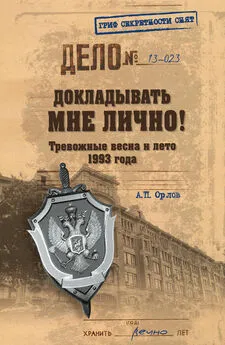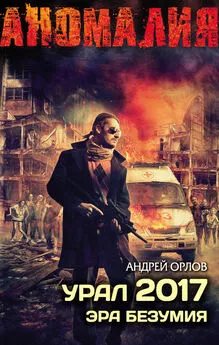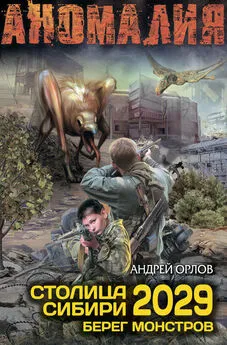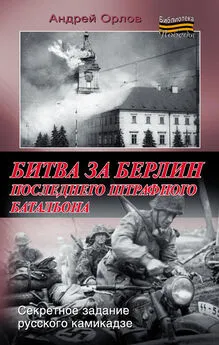Андрей Орлов - ArchiCAD. Начали!
- Название:ArchiCAD. Начали!
- Автор:
- Жанр:
- Издательство:046ebc0b-b024-102a-94d5-07de47c81719
- Год:2008
- Город:Санкт-Петербург
- ISBN:978-5-388-00343-0
- Рейтинг:
- Избранное:Добавить в избранное
-
Отзывы:
-
Ваша оценка:
Андрей Орлов - ArchiCAD. Начали! краткое содержание
Коротко о главном – такова особенность этого издания, которое может стать настольной книгой для начинающих пользователей ArchiCAD. Лаконично, доступно и популярно излагаются основные сведения об этом прикладном архитектурном пакете: описываются интерфейс, команды, базовые операции.
Книга предназначена для тех, кто хочет получить знания в области проектирования и создания архитектурных объектов, научиться решать реальные практические задачи. Издание будет полезно новичкам, желающим быстро освоить инструментарий ArchiCAD, а опытным пользователям книга пригодится в качестве краткого справочника по программе.
ArchiCAD. Начали! - читать онлайн бесплатно ознакомительный отрывок
Интервал:
Закладка:

в противном случае – значок

□ Атрибут объемного изображения – значок

определяет представление объектов слоя в 3D-окне в виде твердотельного изображения, значок

представляет объекты слоя в виде каркасной модели.
Поскольку эти атрибуты имеют взаимно противоположные значения, то управлять ими просто: щелчок на значке переводит атрибут в противоположное состояние.
□ Атрибут пересечения объектов, над которым находится кнопка

– объекты с одинаковым номером, даже если они расположены на разных слоях, будут взаимодействовать при их взаимном пересечении. Под взаимодействием понимается, например, сопряжение однотипных объектов, отображение объектов в соответствии с приоритетом их видимости и т. п. Объекты, имеющие разные номера, не будут взаимодействовать при пересечении, даже если они находятся на одном слое.
СОВЕТ
Если необходимо создать объекты, которые не должны взаимодействовать с другими, разместите их на слое с номером поля пересечения, равным 0.
□ Атрибут Extension (Расширение), расположенный справа от имени слоя, – позволяет присвоить слою произвольную информацию, по которой можно сортировать или упорядочивать слои в списке.
Выбрать способ сортировки можно, нажав кнопку, расположенную справа от значка

– станут доступными следующие три варианта:
□ Show all layers (Показать все слои) – отображаются все слои, определенные в проекте;
□ Hide Xref layers (Скрыть Xref-слои) – технология Xref предназначена для использования в проекте файлов формата DWG и DXF – чертежей популярной САПР AutoCAD, на каждый такой файл создается ссылка, которая связывается со специальным слоем, выбор этого варианта сортировки скрывает слои, связанные с Xref-ссылками;
□ Filter by extension (Фильтровать по расширению) – в списке отображаются только слои с одинаковой информацией в атрибуте Extension (Расширение).
Упорядочить записи можно, щелкнув кнопкой мыши на заголовке атрибута. Если щелкнуть на заголовке текстового атрибута (к ним относятся три последних), то записи упорядочатся по алфавиту в соответствии со значением данного атрибута. При щелчке на заголовке атрибута блокирования сначала будут отображены неблокированные слои, затем блокированные. Если щелкнуть на заголовке атрибута видимости, то сначала отобразятся видимые слои, затем невидимые, а при активизации заголовка атрибута объемного изображения слои с объемным изображением расположатся выше, чем слои с каркасным.
Щелчок кнопкой мыши на текстовом атрибуте слоя переводит его в режим редактирования, что позволяет изменить значение атрибута.
Возможности выделения записей списка слоев полностью совпадают с выделениями объектов Windows. Можно выделить несколько записей протаскиванием мыши с нажатой кнопкой. Можно выделять произвольно расположенные записи щелчком кнопкой мыши при нажатой клавише Ctrl. Щелчок кнопкой мыши при нажатой клавише Shift выделит все записи от выделенной до той, на которой произведен щелчок, и т. д.
Нажатие комбинации клавиш Ctrl+A или использование кнопки Select All (Выделить все), расположенной справа от списка слоев, выделит все объекты. Нажатие кнопки Deselect All (Снять все выделение) снимает выделение со всех слоев.
Кнопки, расположенные справа от списка слоев, обеспечивают работу с группой выделенных записей. Нажатие кнопки Lock (Блокировать) блокирует выделенные слои, кнопки UnLock (Разблокировать) – разблокирует. Кнопка Show (Показать) делает видимыми, а кнопка Hide (Скрыть) соответственно – невидимыми объекты на всех выделенных слоях. С помощью кнопки Delete (Удалить) выделенные слои можно удалить.
ВНИМАНИЕ
При удалении слоев безвозвратно удаляются и все расположенные на них объекты, причем это действие необратимо.
Новый слой создается нажатием кнопки New (Создать). В появившемся окне необходимо указать имя нового слоя, и он появится в списке слоев.
Кнопка Print (Печать) предназначена для распечатки текущего состояния слоев и их комбинаций.
Комбинации слоев
Иногда слой должен иметь одно значения атрибута, иногда – другое. Например, при простановке размеров слой размерных записей должен был видимым, тогда как при работе с другими объектами он будет только мешать. Структурная сетка осей, которая тоже является одним из объектов, при редактировании других объектов должна быть заблокирована от случайных изменений, а если необходимо изменить ее параметры, то нужно ее разблокировать.
Разрешаются подобные ситуации в ArchiCAD путем использования механизма комбинации слоев. Комбинация слоев – это конкретный вариант установленных атрибутов всей совокупности слоев, имеющий имя. Список комбинаций слоев расположен в левой области окна – Layer Combinations (Комбинации слоев) (см. рис. 7.1).
Записи списка комбинаций слоев, как и записи списка слоев, являются составными. Они включают в себя номер комбинации слоя, ее наименование и атрибуты активного слоя.
Кнопки New (Создать), Update (Изменить) и Delete (Удалить), расположенные под списком комбинаций слоев, выполняют соответствующие действия по отношению к комбинациям слоев.
Чтобы изменить комбинацию слоев, необходимо выделить ее, изменить атрибуты в списке слоев и нажать кнопку Update (Изменить).
Для создания новой комбинации слоев нужно предварительно установить необходимые значения атрибутов в списке слоев, создав при необходимости новые слои и установив их атрибуты, затем нажать кнопку New (Создать), ввести наименование новой комбинации слоев и закрыть окно создания комбинации слоев, используя кнопку OK.
ПРИМЕЧАНИЕ
При удалении комбинации слоев сами слои не удаляются, так как комбинация слоев – это не совокупность слоев подобно папке с расположенными в ней файлами, а только список атрибутов слоев.
Создание слоев и комбинаций слоев
По описанию инструмента, каким бы подробным оно ни было, достаточно сложно, особенно для начинающего пользователя, понять принцип его функционирования. Список слоев и комбинаций слоев в стандартной поставке ArchiCAD слишком объемен и сложен, чтобы в нем можно было быстро разобраться. Гораздо проще понять принцип работы этого механизма на простом примере.
Предположим, необходимо выполнить следующие условия:
□ работа будет происходить со стенами и балками порознь, то есть при работе со стенами балки не должны быть видимы, при работе с балками не должны мешать стены;
□ как при работе со стенами, так и при работе с балками должна быть видима структурная сетка осей;
Читать дальшеИнтервал:
Закладка: